在Mac上導航可能會有些棘手。 如果不習慣,可能會很難找到文件夾和文件。如何在Mac上快速查找所有照片?我怎麼找到Mac上的相似圖片或重複的相片?
不用擔心,本文將向您展示如何在Mac上查找所有照片,並向您推薦實用的Mac圖片管理器。
Article Guide第1部分:為什麼在Mac上查找所有照片很重要第2部分:在Mac上查找所有照片的簡單方法第3部分:如何查找和刪除重複的照片 - Mac圖片管理器推薦總結
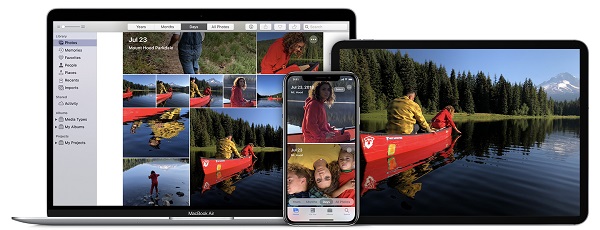
第1部分:為什麼在Mac上查找所有照片很重要
您可能很熟悉這種情況。 大多數Mas用戶在嘗試將手機連接到Mac時都會遇到這個問題。 他們將所有照片從iPhone或iPad同步到Mac機。 問題在於,他們很難弄清楚照片的確切位置。
他們不知道同步照片的保存位置。 因此,他們不知道在Mac上哪裡可以找到他們的珍貴照片。 找到他們可能會花費一些寶貴的時間。
有的人在 將所有照片轉移到Mac 後不知道它們保存在那裡,有的人想跟踪重複項。 當然,您已經拍攝了足夠多的重複照片,並且不想最終將它們存儲在Mac上,對嗎? 如果您似乎對這些都很熟悉,請繼續閱讀以了解如何在Mac上查找所有照片。
人們還閱讀:如何在iTunes中刪除和防止重複的歌曲如何刪除iTunes'重複:刪除重複的專輯和歌曲
第2部分:在Mac上查找所有照片的簡單方法
這是查找已從iPhone同步到Mac的所有照片的位置的方法
方法1: 使用蘋果的Photos程序查找所有照片
蘋果的Photo應用程序取代了Aperture和iPhoto。 這個特定的應用程序旨在使您的照片集保持同步。 特別是在更改照片時,此功能很有用。 所做的更改將顯示在您所有設備上。 由於所有照片都是同步的,因此您也不會很難找到它們。
步驟1.打開“照片Photos”應用
確保您的iCloud照片已打開。 這樣,照片可以從所有設備上收集所有圖像。
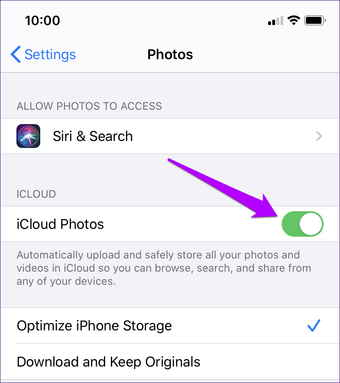
第2步.點擊側邊欄頂部的照片分類
完成後,您可以查看所有照片和視頻。 它們都按日期排序。 如果照片是從網站或您的社交媒體帳戶上傳的,則日期將基於其添加到圖書館的時間。
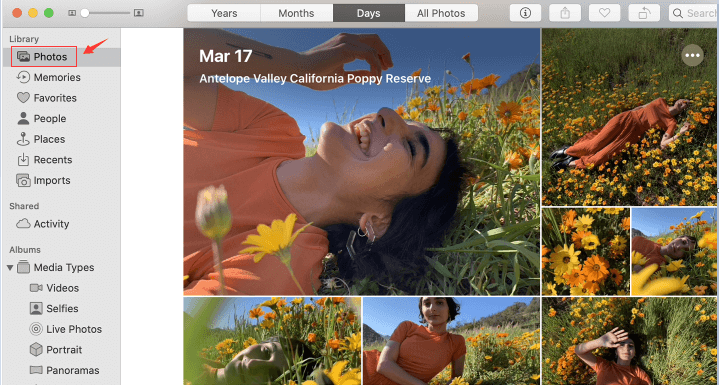
第3步.單擊各種選項卡以過濾搜索
例如,如果單擊“位置”,則會看到您的照片顯示在地圖上。 這是Photo應用程序可以為您完成的令人敬畏的事情之一。 您只需要確保在iPhone的相機中安裝了GPS。
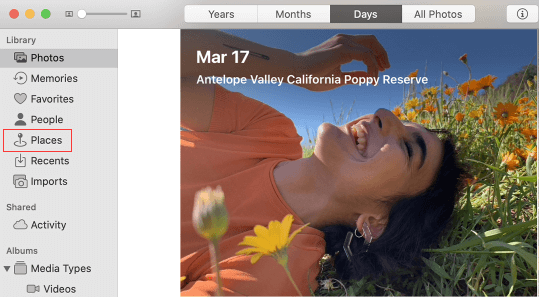
第4步.點擊我的相冊
單擊側欄上的“我的相冊”以查找您創建的所有相冊。 這是您了解如何在Mac上查找所有照片的一種簡單方法。 你也可以 創建一個新專輯 如果你喜歡。 完成後,您就可以 單擊並將照片拖到新相冊中.
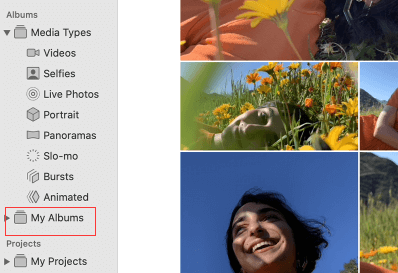
Apple Photo的輕鬆導航可以幫助您在Mac上查找所有照片。
方法2:使用照片庫Library查找Mac上的所有照片
- 造訪 發現者 然後點擊它。 “我的所有文件”窗口將出現在屏幕上。
- 點擊 圖片 在窗口的左側。 這將使“圖片”文件夾顯示在屏幕上。
- 右鍵單擊 圖片庫.
- 選擇 顯示包內容。 這將使您進入照片庫文件夾。
- 尋找 主文件夾。 那是照片所在的位置。 點擊它。 您會找到標有您將iPhone或iPad同步到Mac的年份的文件夾。
- 通過複製Masters文件夾,將照片複製並保存到外部硬盤驅動器。 這樣,您就可以復制其中保存的所有文件夾。 如果將照片庫文件夾複製並保存到外部硬盤驅動器上,將無法在Windows計算機上打開它。 因此,這就是為什麼最好複製Masters文件夾的原因。 這樣,您可以在任何計算機上打開它。
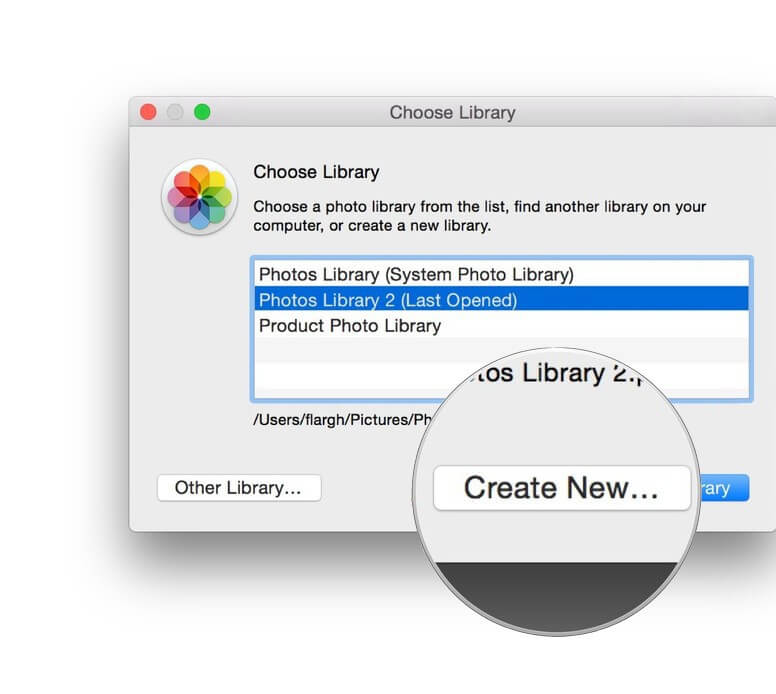
第3部分:如何查找和刪除重複的照片 - Mac圖片管理器推薦
你已經知道了 如何在Mac上查找所有照片。 太好了,因為您不必擔心在時間到時就找到它們。 如果您只想查看所有重複的照片怎麼辦?
有時候,您只想在Mac上看到重複的照片。 這樣做的原因是因為您要確保您沒有浪費Mac上的任何空間。而您只需要一個可以管理照片的Mac圖片管理器。我們推薦iMyMac PowerMyMac。
作為功能強大的一體化工具,它可以可優化和清理Mac。 簡單點擊即可釋放Mac存儲空間,保護您的隱私。它可以刪除大量垃圾文件,掃描重複文件以及卸載不需要的應用程序,以釋放更多的磁盤空間並使Mac運行更快。
它的重複查找器功能不僅 查找重複的照片; 它還會找到重複的文檔和視頻。 您還能通過相似圖片查找功能鎖定相似的照片文件。如果刪除了他們,您能想像一下可以節省多少空間嗎? 憑藉其簡單的導航功能,您還可以節省大量時間。

這就是PowerMyMac的重複查找器的工作原理。 它進行了強大的搜索以查找多種文件類型。 然後它將所有結果顯示在屏幕上。 它們均按時間,大小等進行排序。您可以從顯示的照片列表中選擇要刪除的對象。 它不會自動刪除照片或任何其他文件, 因此,使用PowerMyMac時無需擔心。
iMyMac PowerMyMac不會給您帶來任何的惡意廣告彈窗和強制軟體捆綁,是一款安全高效的軟體。另外,它還提供了免費試用版本。
總結
您無需花費大量時間在Mac上查找照片。 上面提到的兩種方法是在Mac上查找所有照片的絕佳方法。 但是,如果您只想查找重複的照片,則可以使用PowerMyMac的Duplicate Finder節省大量時間。
您是否曾經在Mac上搜索過照片? 你是怎麼做到的? 與我們的讀者分享您的一些提示和技巧。



